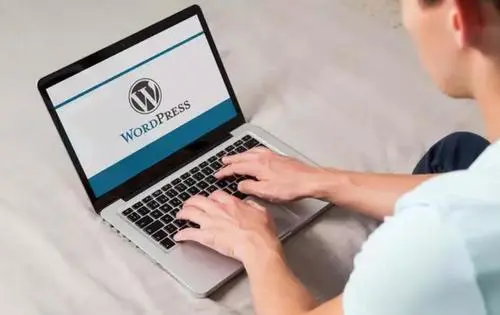CSS Positions布局实现图片缩放的技巧
CSS Positions布局实现图片缩放的技巧
在网页设计中,图片的缩放是常见的需求之一。通过CSS Positions布局,我们可以实现图片的缩放效果,为网页增添更好的视觉体验。本文将介绍一些技巧,并给出具体的代码示例。
-
使用position属性设置图片的位置:
在CSS中,可以使用position属性来定义元素的定位方式。通过设置position属性为”relative”,图片将相对于其原始位置进行定位。
示例代码:img { position: relative; } -
使用transform属性进行缩放:
通过设置transform属性的scale()函数,可以实现图片的缩放效果。scale()函数接受两个参数,分别表示横向和纵向的缩放比例。对于等比例缩放,可以使用相同的比例值。
示例代码:img { transform: scale(0.8); /* 缩小图片为原始尺寸的80% */ } -
使用transition属性实现平滑的过渡效果:
为了实现缩放的平滑过渡效果,可以结合使用transition属性。transition属性用于定义元素属性的过渡效果,可以设置过渡的属性、持续时间和过渡函数。
示例代码:img { transition: transform 0.3s ease-in-out; /* 在0.3秒内以缓入缓出的方式过渡 */ } img:hover { transform: scale(1.2); /* 鼠标悬停时放大图片为原始尺寸的120% */ } -
使用max-width和max-height属性设置图片的最大尺寸:
为了避免图片过大而破坏页面布局,可以使用max-width和max-height属性设置图片的最大宽度和最大高度。
示例代码:img { max-width: 100%; /* 设置图片的最大宽度为父元素宽度的100% */ max-height: 100%; /* 设置图片的最大高度为父元素高度的100% */ }
通过以上技巧的组合,可以实现图片在网页中的缩放效果。结合CSS Positions布局,可以根据实际需要来定位和缩放图片,使其能够适应不同的屏幕尺寸和浏览器窗口大小。
总结:
通过CSS Positions布局,我们可以轻松实现图片的缩放效果。使用position属性来设置图片的位置,通过transform属性和scale()函数来实现缩放效果,使用transition属性来实现平滑的过渡效果,使用max-width和max-height属性来设置图片的最大尺寸。通过合理运用这些技巧,可以为网页设计增添更多的动态和美观效果。
参考代码示例:
<!DOCTYPE html>
<html>
<head>
<style>
.image-container {
position: relative;
width: 500px;
}
.image-container img {
max-width: 100%;
transition: transform 0.3s ease-in-out;
}
.image-container img:hover {
transform: scale(1.2);
}
</style>
</head>
<body>
<div class=image-container>
<img src=example.jpg alt=示例图片>
</div>
</body>
</html>
通过以上的代码示例,可以实现当鼠标悬停在图片上时,图片以平滑的方式放大为原始尺寸的120%。
以上就是CSS Positions布局实现图片缩放的技巧的详细内容,更多请关注双恒网络其它相关文章!